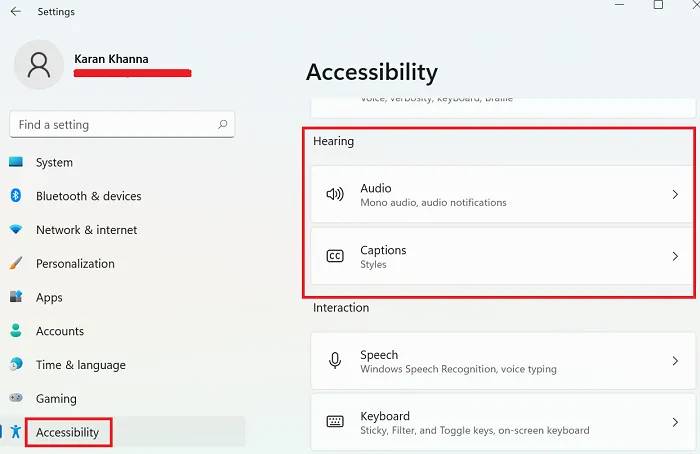Windows 11 Pro ISO文件在哪下载最新版?如何下载原装纯净版Win11 ?点击进入 持续更新!
Windows 11 辅助功能设置和功能
“轻松访问”设置现在在 Windows 11 中称为“辅助功能”设置。让我们来看看新功能。
如何打开 Windows 11 辅助功能设置?
打开 Windows 11 辅助功能设置的过程很简单,如下所示:
- 右键单击开始
- 选择设置。
- 转到辅助功能选项卡。
- 您将在那里获得所有设置。
Windows 11 中的辅助功能设置有哪些新增功能?
Windows 11 在功能数量及其位置方面改进了残障人士的可访问性。虽然这些功能属于 Windows 10 中的“轻松访问”菜单,但它是 Windows 11 中“设置”菜单下的直接选项卡。
除了 Windows 10 熟悉的辅助功能选项之外,Windows 11 还提供其他选项,如 CART 服务、语音命令、屏幕阅读器、放大程序等。
聋哑人的无障碍设置
Windows 11 为聋人提供了各种辅助功能设置,如下所示:
1] 单声道音频
此选项可帮助一只耳朵有听力障碍的用户使他们的系统将左右音频通道合二为一。现在,如果电影和游戏中一侧的音频声音更大,用户将通过扬声器或耳机的两侧听到相同的声音。
2] 音频通知期间闪屏
有听力障碍的用户会发现,每当听到他们听不到的音频通知时,屏幕就会闪烁或闪烁,这将非常有用。
3] 隐藏式字幕
隐藏式字幕或副标题是为有听力障碍的用户创建的最好的东西,可以让他们阅读屏幕上的音频。当音频使用不同的语言时,它也很有帮助。
盲人辅助功能设置
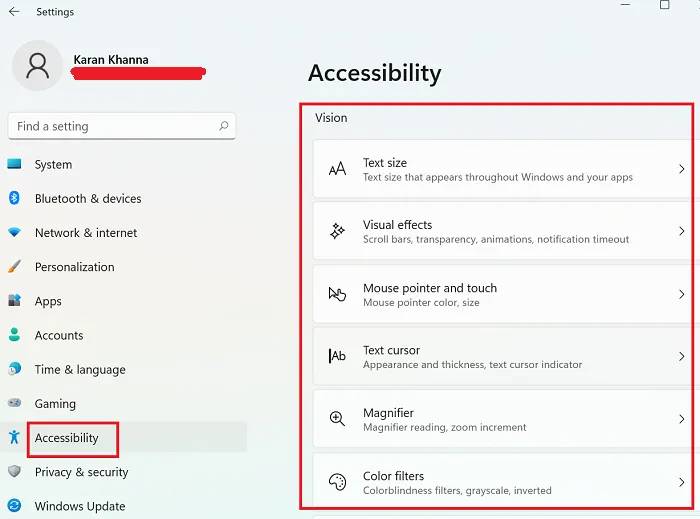
1]文字大小
许多人患有称为远视的视力障碍,因为他们难以阅读附近的文字。在这种情况下,增加文本大小可能会很有帮助。
2]视觉效果
透明、动画和滚动条等视觉效果有助于视力有困难的人更好地理解视觉效果。
3]鼠标和指针设置
Windows 11 的指针为带有黑色轮廓的白色,如果闲置一段时间就会消失。但是,在这种情况下,许多视力不佳的用户可能会遇到困难。因此,Windows 11 为用户提供了更好的选择,例如黑色或彩色指针。此外,您可以使用触摸指示器在您触摸它的屏幕上创建一个圆圈。
4]文本光标指示器
文本指示器是屏幕上的一条闪烁线,视力障碍者可能看不到它。但是,您可以添加彩色末端并增加光标的粗细。
5]放大镜
对于无法在系统上阅读较小文本的人来说,放大镜是一个了不起的工具。您可以更改默认设置为 200% 的缩放比例。
6]滤色器
许多人患有一种称为色盲的独特疾病。这降低了他们区分颜色的能力。为此,Windows 11 带来了可以创建对比度的颜色过滤器,以便轻松区分颜色。
7]颜色对比
颜色对比度选项可用于使文本相对于背景更清晰。
8] 叙述者
Windows 11 讲述人是一款出色的工具,可帮助人们大声朗读屏幕上的文本以供人们聆听。由于相对于Windows 10,也有适用于Windows 11的方式更多的选择。